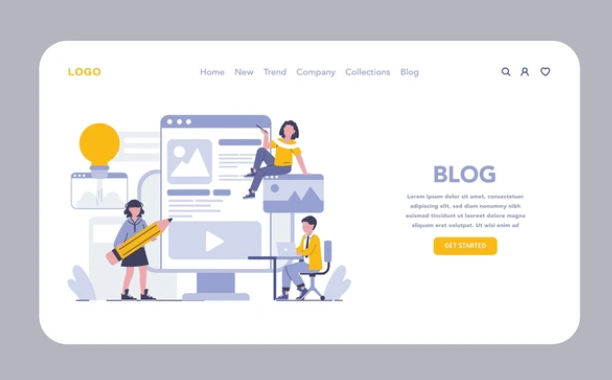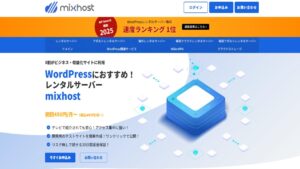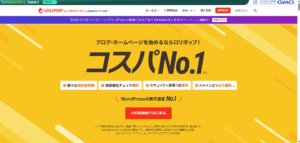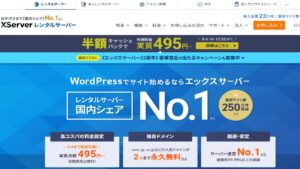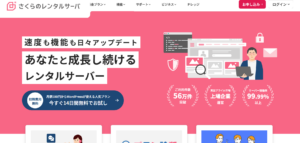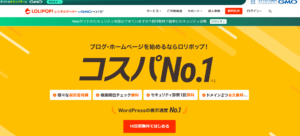本記事の信頼性
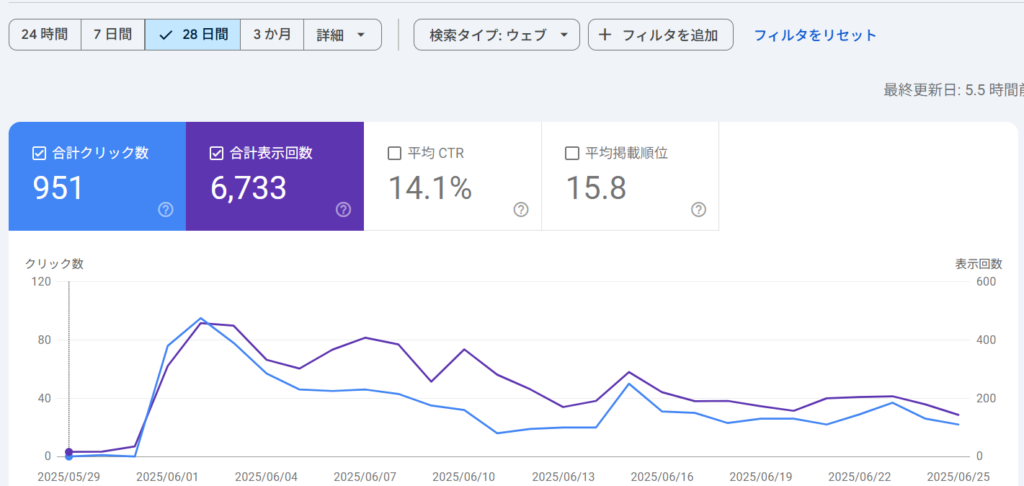
当記事の執筆者は2025.04.19にサイトを開設して2か月ほどでpv6000とクリック数を900達成しています。
グラフを見ればわかりますがSEOを分析することでドメインパワーの弱い時期でも急激にグラフを伸ばすことも可能なので諦めずにがんばりましょう。
使っているサーバーはエックスサーバーです。使っているワードプレステーマはAFFINGER6(WordPressテーマ)です。参考までにどうぞ。
結論:ブログで稼ぐのがまだオワコンじゃない理由

2025年からでも全然遅くありません。今更ブログを始めても稼げないんじゃ・・って偏見は捨てましょう。
どの分野でもオワコン説などが流れたりしますがしっかりとその分野で稼いでいる人がいるのが現実です。けどこれって悪い現実ではありませんよね。
真面目に2025年から完全新規で始めても全然遅くないです、むしろ年が経過するほど様々なところで仕様が変わったりしてひと昔前のサイトの情報はいまいち理解できないようになります。
2025年に開始したから伝えられる情報と言うのも確実に存在していますのでそういったことをメリットとして発信していきましょう!
完全初心者でもブログで収益を得て稼ぐことは可能です。
ブログって難しい知識が必要なんじゃないの?って不安に思ってる方も多いかもしれませんが、やり方さえ学べば誰でも開設出来ますし稼げます。
エックスサーバー、ConoHa WING、お名前.comレンタルサーバーなどいったサーバーを最初にレンタルする必要があります。
さらに重要なのがサイトのドメイン(お名前.com、XServerドメイン)を決めます。基本的に無料ドメインがどこかしらで使えるのでドメイン代は実質無料です。
基本的にサーバーやドメインは検索して一番上にくるものは信頼度なども高いのでおすすめです。
サーバーを借りてブログを開設したらテーマを選びます。無料テーマならcocoonなどがおすすめですが有料テーマのAFFINGER6(WordPressテーマ)がおすすめです。
無料ブログからWordPressに移行。
無料ブログだとサーバーなんて借りないでいいじゃんって思うかもしれませんが無料ブログで稼いでいるブロガーはほぼいませんのでNGです。
はてなブログやライブドアブログでブログを開設してしまった人は直ぐにでもWordPressでブログを開設しましょう。
無料ブログの大半がサービス終了に震えながら執筆しないといけませんしご自身の財産にはなりません、無料ブログは運営の管理下にありますので将来的にも早い段階でWordPressで始めたほうが良いです。
ブログで副業として稼ぐ仕組みについて簡単に説明します。

ブログで稼ぐとは簡単に説明すると土地(エックスサーバー等)にブログを建築して人を大勢集めてASPなどの広告(A8.net)を見てもらう。に尽きます。
人を集めて広告を見てもらいクリックされて成約すればブロガーに収益が入るようになっています。
Googleアドセンスならクリックされるだけで報酬も発生します。
人を集める→広告がクリックされる→成約される、が大まかな流れです。
基本的に何事でも人の集まるところにビジネスと言うモノは始まります。
砂漠に人が大勢いれば水がたくさん売れますよね、けど砂漠に誰もいない場合は需要のある水ですら売れません。
広告をクリックされるにはPVがたくさんあるほど確率が高まりますし、
広告がクリックされて案件が成約されるかどうかもPVの数に影響されます。なのでサイトでPV数を稼ぐと言うのが大事になってきます。
ブログで稼ぐならSEOに関する知識が必須です。
SEOと言う聞き覚えの無いワードも飛び交いますが有料テーマはそういったSEO対策が十分されていますので無料テーマより有料テーマにしましょう。
テーマを変更するだけでPVが増えるなら十分にお買い得です。(AFFINGER6(WordPressテーマ))は当サイトで使っています。
さらにSEO対策ならエックスサーバーが独自に開発している専門的な知識不要!誰でも簡単に使える『XWRITE(エックスライト)』がおすすめです。
こちらはサーバーの会社が直に開発しているテーマなのでSEOが向上しますし何よりも安心です。テーマはSEO対策に重要なのでかならず有料テーマにしましょう。
無料テーマのまま稼いでいるブロガーがほぼいないですよね。SEOだけが理由ではなくて使えるブロックや装飾などの影響も大きいです。
何より50記事書いてから有料テーマにするとリライトするのがかなり大変なので作業効率が落ちてさらに崩れたサイトを修復するのはかなり時間がかかって結果、執筆する時間が失うことになります。
ブログで収入を得たいなら最初は量が大事
何事でも数と言うのが大事で少ないよりも多いほうが良いということです。初心者はまずは記事を100個ほど作ってPVを重点的に意識しましょう。
記事数が少ないとpvも伸びにくいしサイトの回遊率も下がります。記事の最後に内部リンクなどを張れば自然とpvは上昇しますがそのためにも記事の数は大事です。
当サイトでは開設して2か月目の28日分でPV6000超えましたが、PVが多いほど何かしらの反応が確認出来る様になってデータの検証などが出来るようになります。
少ないpvの記事でも100記事あればそれなりに期待できると思いませんか?
さらに記事と言うのは一定の品質を保っていれば育ってきて財産にもなるので最初は質より量で良いと思います。
ワードプレスブログで稼ぐなら最初は雑記ブログがおすすめ。
最初の内はpvが集まりやすい雑記ジャンルがおすすめです。雑記ジャンルを30記事ほど書いてpvを集めていくのがおすすめかなと思います。
雑記ジャンルとはトレンドやSNSや様々なジャンルの記事を書くブログと言うことです。
恐らく大半の方が専門性の記事を書けっていうのを目の当たりにしたのではないでしょうか?実はそれは最初の内はおすすめしません。
ブログ開設して間もない最初期のドメインパワーが弱い段階で専門性の記事を書いてもまず伸びません。
一定数のpvデータがないとデータの分析などのやりようがないのでpvが伸びやすい記事でデータ収集を測りましょうってことを大勢の方に伝えたいです。
品質の良い記事をたくさん生成する
記事に関しても100でも200でも多いほど良いと言うわけです。なので記事をたくさん書きましょう!50では全然足りません。多いほどPR出来る土地があるようなものです。
どのような記事を書けば収益に繋がるのかも後に解説しますので是非閲覧してください。自分のサイトの記事だけでネットを支配するくらいに書きましょう。(数を重視して質も後から肉付けしていけばOK)
WordPressで初心者でも出来るブログを開設するため手順を解説。
サーバーの契約
まずブログとは土地(エックスサーバー、ConoHa WING、mixhost、お名前.comレンタルサーバー)を借りることから始まります。
土地とはサーバーのことでここにご自身のブログ(家)を建ててドメイン(住所)を獲得すところから始まります。
上記の4点のサーバーは永久無料ドメイン特典などが使えますのでドメイン代で苦悩することもないでしょう。
独自ドメインの習得
サーバーを契約をする時に12ヶ月契約にするとドメインが永久無料の特典としても貰えます。
特にお名前.comならドメインで有名な会社だけあってお名前.comレンタルサーバーのサーバーなら安心ですよね。
サーバーとドメインはWordPressを開設するために最初に必要な契約なので必ず設定する必要があります。
サーバーを借りなくてもブログが始められる無料ブログは何度も言いますがやめましょう。
ブログの名前を決める
ドメインまで決まったらブログの名前を考えましょう。ブログのタイトルとかけ離れた名前にするのはおすすめしません。
例えばブログジャンルのブログなのにドメインがまったく異なるジャンルだった場合だと違和感が出来てしまいます。
また極力、個性のある名前にしましょう、誰かの完全真似とかだとSEOの観点からしても不味いです。
住所はドメインのことでドメイン名が自分の敷地を表す名前みたいなものです(お名前.com、XServerドメインを使えば簡単に設定できます)
例えばですがお名前.comで契約したドメインをエックスサーバーのサーバーで使うことも可能ですのでお名前.comでどうしてもドメインが欲しい場合でも使えます。
収益を狙うなら独自ドメインがおすすめな理由
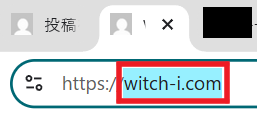
ドメインは独自のものを使うのがおすすめです。独自ドメインじゃないとGoogleアドセンスなどの審査が通らないというデメリットもありますし何よりカッコよくもありませんよね。
サーバー(エックスサーバー、ConoHa WING、mixhost、お名前.comレンタルサーバー)などで契約すると独自ドメインではないドメインが貰えますがそのまま使うのは止めましょう。
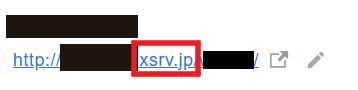
エックスサーバーなら無料で貰えるドメインだと画像の赤いカッコで囲っている部分です。その後に自分の考えたドメインが表示されてしまいます。
サーバーを12ヶ月契約でレンタルしているなら永久ドメインがあるはずなのでそちらを必ず使いましょう。
独自ドメインは当ブログならwitch-i.comの部分がそれに該当します。自由な文字を入れてドメインにするのは難しいかもしれませんがドメインの名前も重要な要素となっています。
筆者は副業とかお金とかありきたりでつまらないワードはドメインに入れたくなかったので今のwitch-iと言うドメインが気に入っていますし満足しています。
WordPressブログの完了
人にもよりますがワードプレスブログを開設する時に支払いが発生するのは最初のサーバーをレンタルする時だけですみます。
サーバーを契約してドメインを決めてブログの名前を考えたら完了です。
上記の4点のサーバーなら永久ドメインがサーバー契約する時に得られるのでドメイン複数欲しい!ってことでもない限り費用はかかりません。
ここまでがワードプレスブログで開設する手順となります。初期設定やおすすめプラグインなども後に説明します。
筆者はエックスサーバーで契約していますのでこちらでのサーバー契約からブログ開設までを説明致します。
WordPressブログの手順:エックスサーバーでサーバーを借りる。
本記事ではエックスサーバーを使った方法で解説をします。解説と言っても基本的にはサーバーの契約するまでの流れほの説明です。
無料ブログで飼い慣らされたユーザーにとってはいきなりサーバーの契約をするのは怖いですよね。サーバー契約の流れを参考にしていただければ。
エックスサーバーを採用する理由としてはエックスサーバーの比率が比較的に多いです。なので参考にする際にも便利なのでおすすめです。
サーバーが違うと管理画面が異なるので初心者だと比較的に人口の多いエックスサーバーがおすすめされます。
新規お申込み
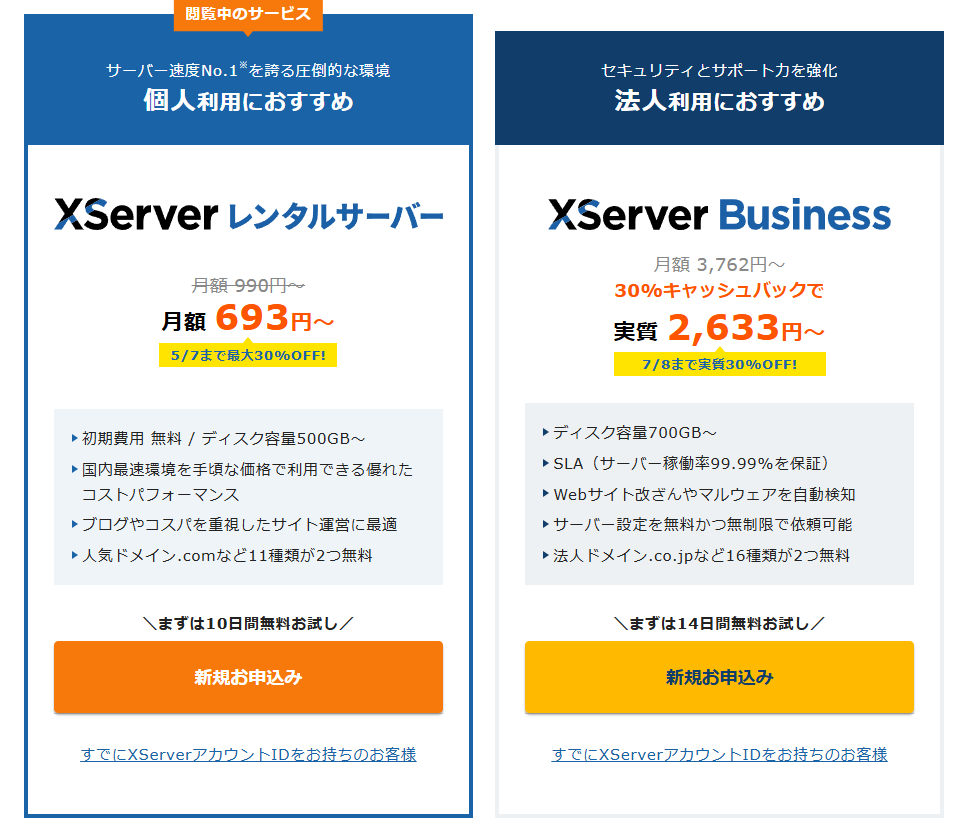
時期によって多少今見えている画面と異なるかもしれませんがエックスサーバー公式で申し込みを開始するなら
左側の個人利用のプランで問題はないかと思われます。右側のサービス法人でもない限り必要ありません。

サーバーIDは理由が特にないならそのままでOKです。変えたい方は変更すればよいです。
プランは個人ならスタンダードでOK.後からでも変更が可能です。個人なら十分ですしましてや初心者ならなおさらですね。
最後にクイックスタートの利用するにチェックを入れてエックスサーバーアカウント登録へ進むを押しましょう。
個人情報を入力
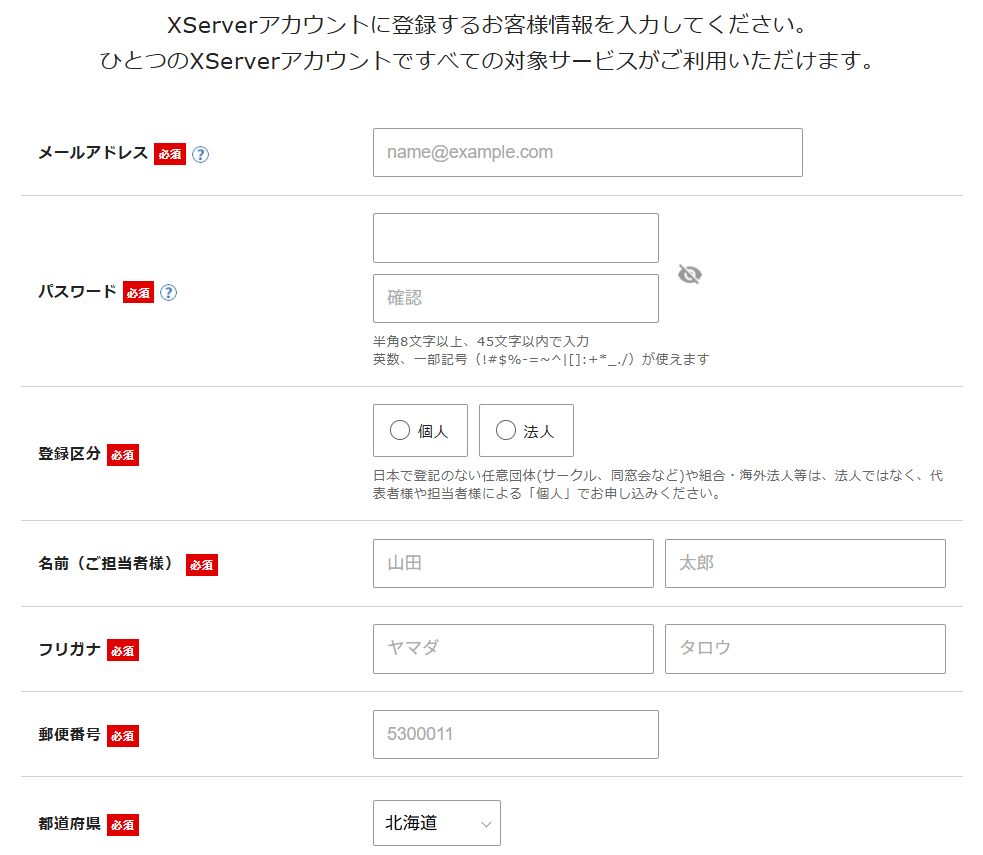
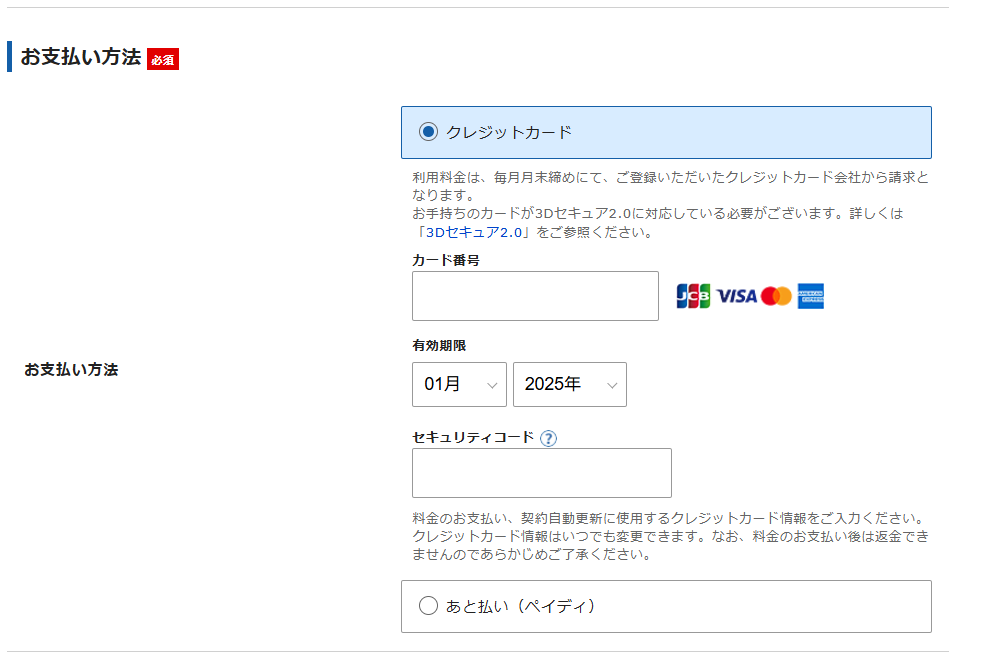
パスワード等はセキュリティーの高い設定にしておきましょう。日頃使っている簡単なパスワードだとセキュリティーが脆弱です。
入力ミスがないか確認するためにスクショを撮っておくと間違いの発覚に気づきやすいのでおすすめです。
ドメインの契約
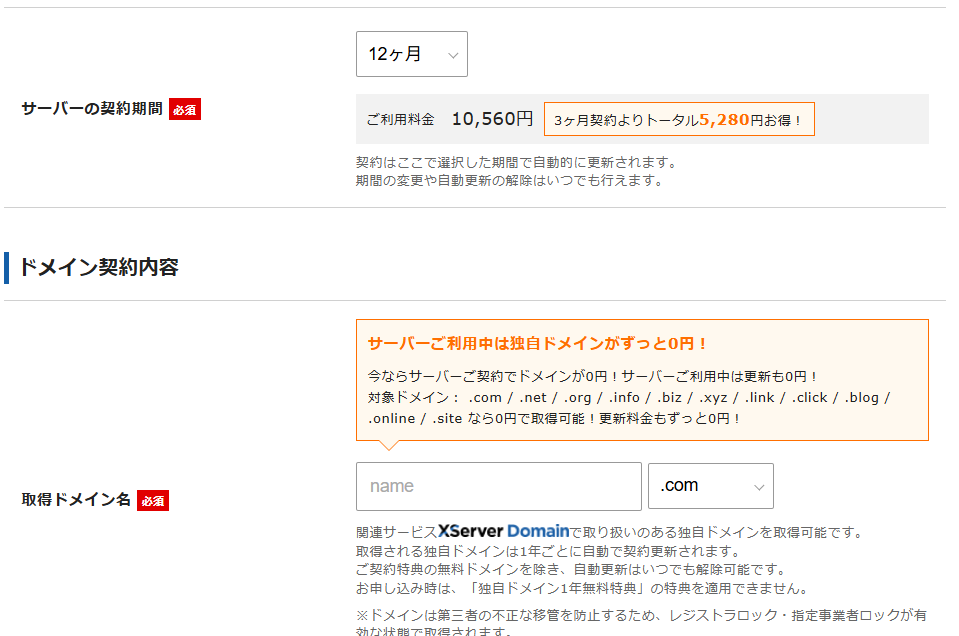
順番としてはドメインの設定が個人情報よりも先ですがサーバー契約期間などの項目が出てきますので設定します。
初心者なら12ヶ月契約がおすすめですが個人によって事情が変わるので12か月未満でも構いません。
エックスサーバーでの無料ドメインの条件が自動更新なのでクレカで登録しましょう。
12ヶ月契約をしてドメイン無料の特典で始めるのがおすすめです。仮に12ヶ月未満の支払いでドメインを得られなかった場合は更新時にドメイン料を払っていくことになります。
ブログは長期的に運営していく必要があるので12ヶ月契約がおすすめだと思います、
私自身も12ヶ月契約を最初に契約しています。2年3年だと初心者には必要ないかなと感じます。なぜなら最初の3ヵ月ほどで大半の初心者がやめてしまいます。なので様子見と言う意味で1年が妥当だと思われます。
お申込みフォームの入力
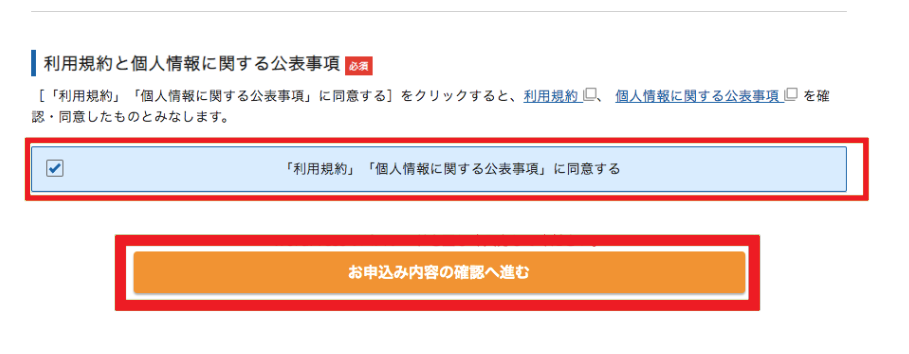
利用規約と個人情報に関する公表事項に同意するをチェックを入れてお申し込み内容の確認画面へ進むを押します。
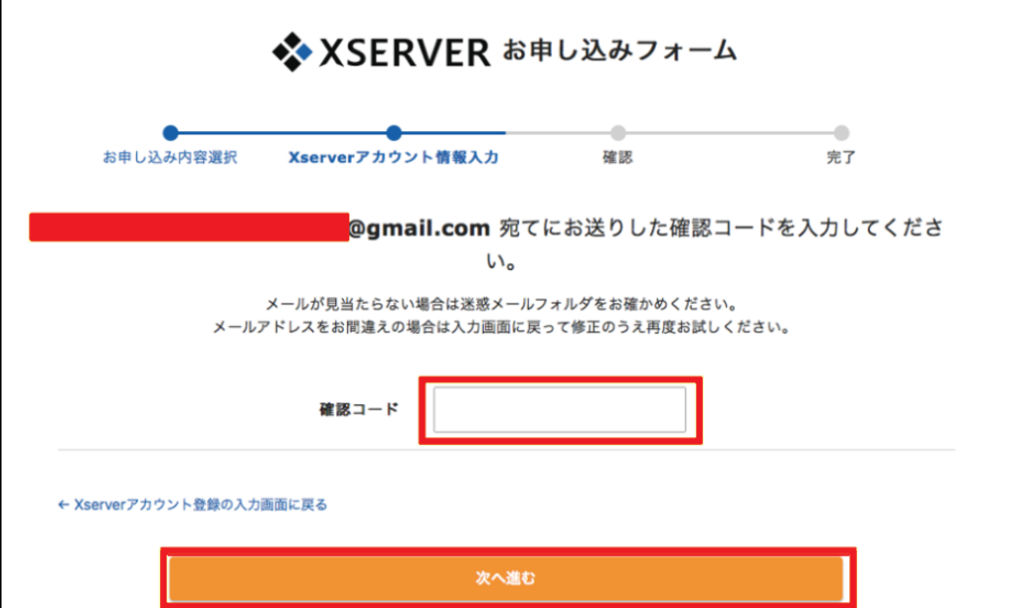
登録したアドレス宛にメールが送られてくるので確認コードを入力して次へ進むをクリックすればOKです。
登録メールアドレスの確認
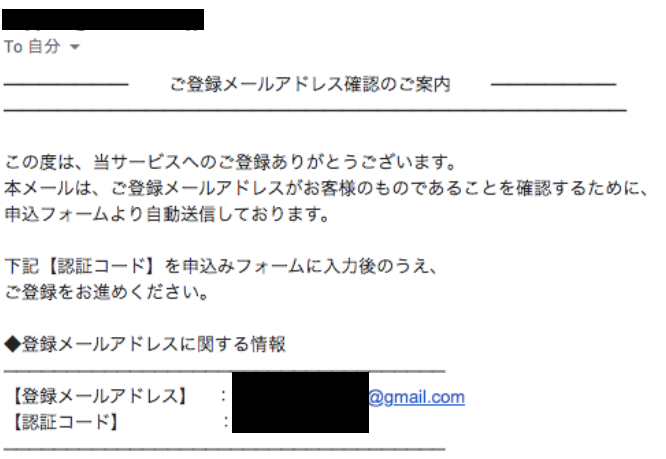
認証コードが送られてくるのでそれを入力すればOKです!
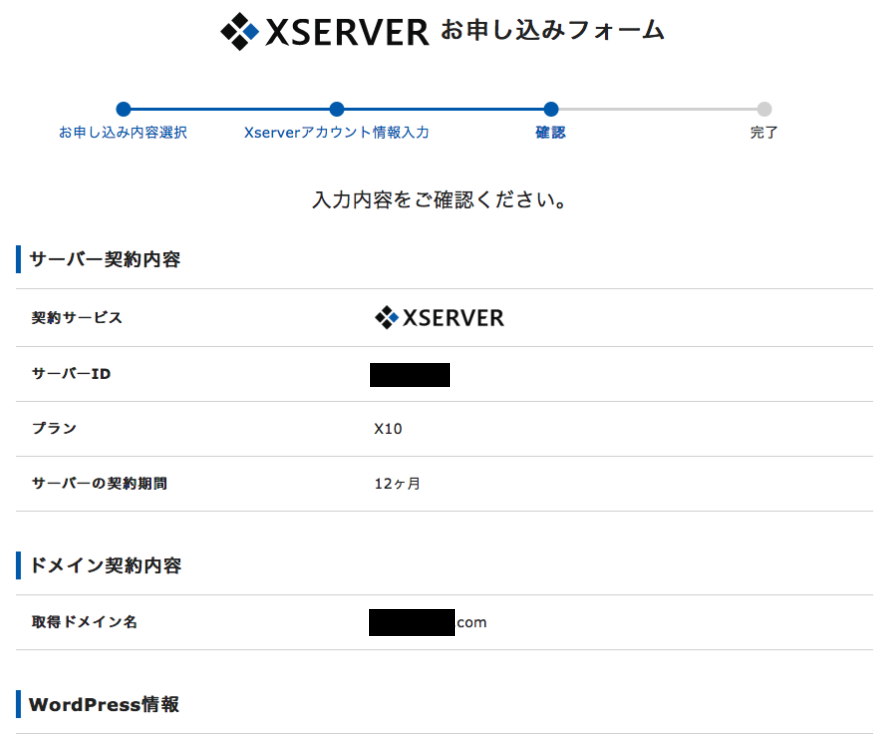
上記確認画面では、入力内容を一通りチェックして、間違いがなければ『SMS・電話認証へ進む』ボタンを押します
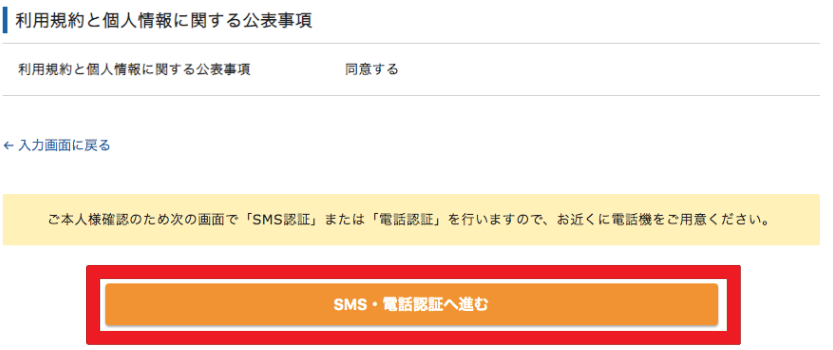
Xserver お申込みフォーム
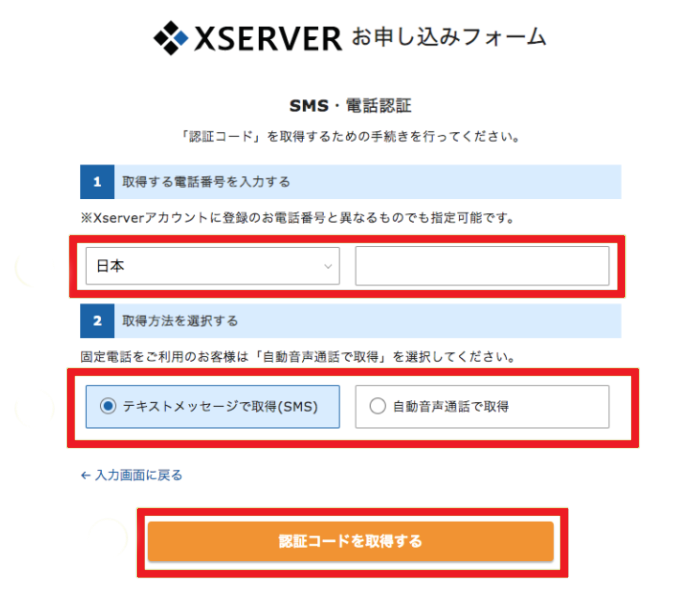
- 居住国(日本)を選択して、右側に電話番号を入力
- 認証コードを受信する方法を選択しましょう
- 『認証コードを取得する』をクリック
SMS・電話認証
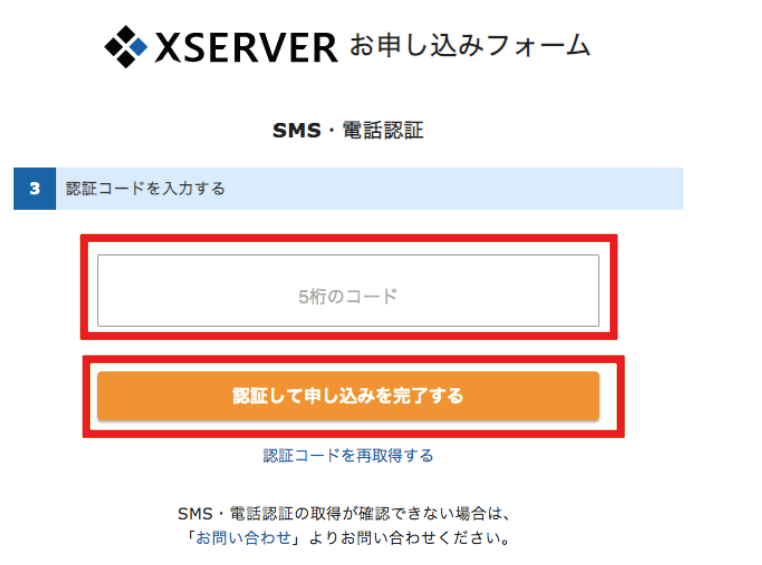
- 『テキストメッセージで取得』にした場合:メール(SMS)で5桁のコードが送られてきます
- 『自動音声通話で取得』にした場合:電話がかかってきて、自動音声で5桁のコードを入力しましょう。
そして取得した5桁のコードを空欄に入力して、『認証して申し込みを完了する』ボタンを押します
お申込みが完了
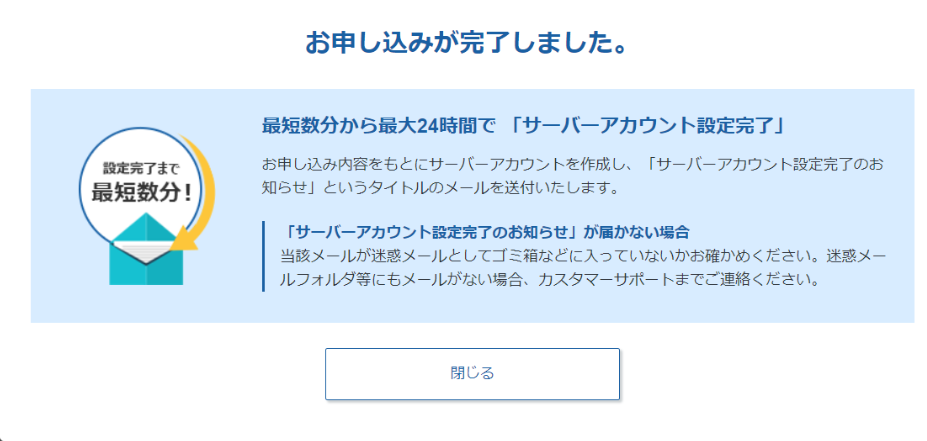
これにてエックスサーバーの契約の設定は完了です!
WordPressにログインする。
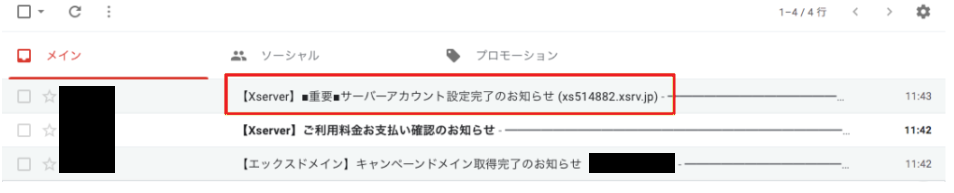
エックスサーバーから設定完了のメールが届くのでクリックしてアクセスしましょう。
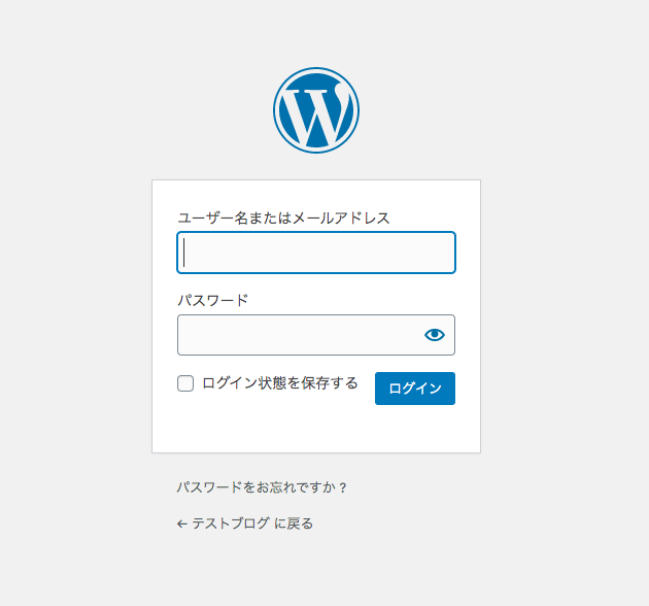
ログイン画面が出てくるのでさきほど入力したユーザー名およびメールアドレス、それからパスワードを入力すればワードプレス管理画面が開けます
ここまででブログの建設が出来ました。
パーマリンクの初期設定
パーマリンク=記事のURLなので必ず設定しましょう。
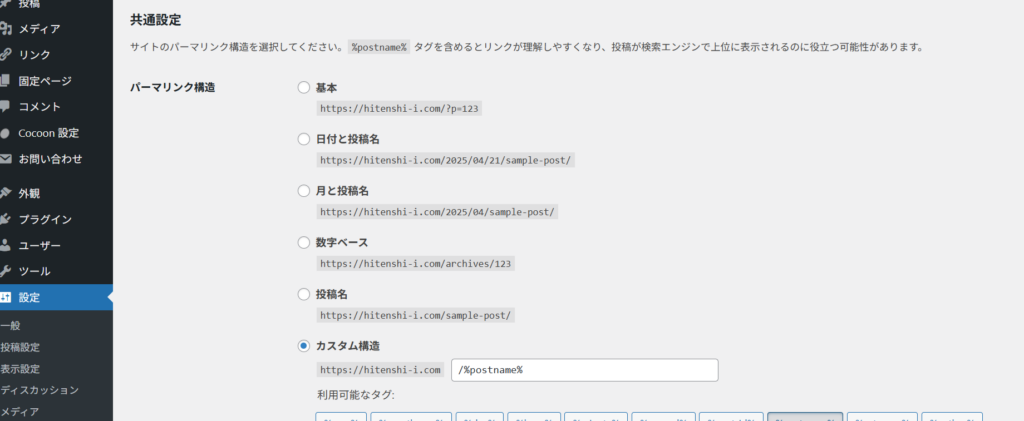
WordPressの管理画面から設定の項目にパーマリンクがあるのでそれをクリックします。
画像の一番下にあるカスタム構造にチェックをいれて『/%postname%』と入力すればOKです。設定後は変更を保存を押せば完了です!
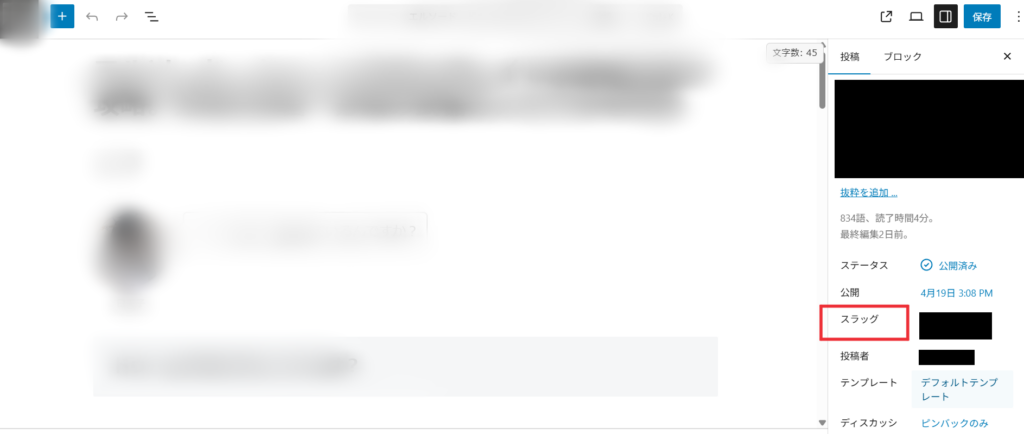
最新のブロックエディタなら画面はこのようになってると思うのでスラッグという項目にある
URLをいじります。日本語なら日本語のURLになっているのでそれを変更します。
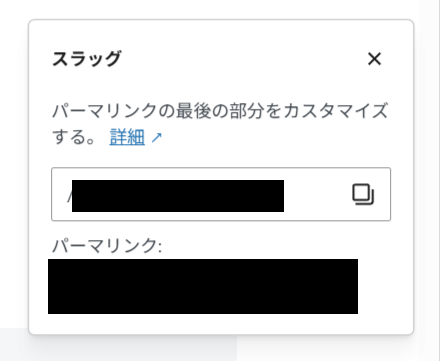
タイトルに関連する英数字を入れるようにしましょう。設定をいじらないと日本語のURLとなって不味いです。
どこのサイトでもURLが日本語にはなってませんよね?それはこのパーマリンクでそうならないように設定しているからです。
なぜ日本語になったらいけないのかと言うと文字化けを起こしたり余所に張り付ける時に異常に長いURLとなってしまうからです。
WordPressの基本ともいってもいいプラグインです。管理画面からプラグインをクリックしてプラグイン追加を押します。すると画面に色々なプラグインが出てきます。
WordPressのおすすめ初期設定
- テーマ(デザイン)を設定する
- おすすめのプラグインを導入する
- ASPを無料登録する
- プラグインの導入。
ワードプレスブログのテーマを設定する方法
テーマの選択は最初にやることを推奨されます。簡単に言うとテーマ次第でブログの画面は大きく変わります。
無料テーマなら公式が推しているテーマなら何でもよいですが自分が使いやすい、気に入ったといったものを選びましょう。
無料テーマだとデザインの幅が狭いしSEO対策も十分とは言えません。SEO対策をしないとPVが0とか2とか悲しい光景を観ることに。
有償テーマならAFFINGER6(WordPressテーマ)がおすすめな理由
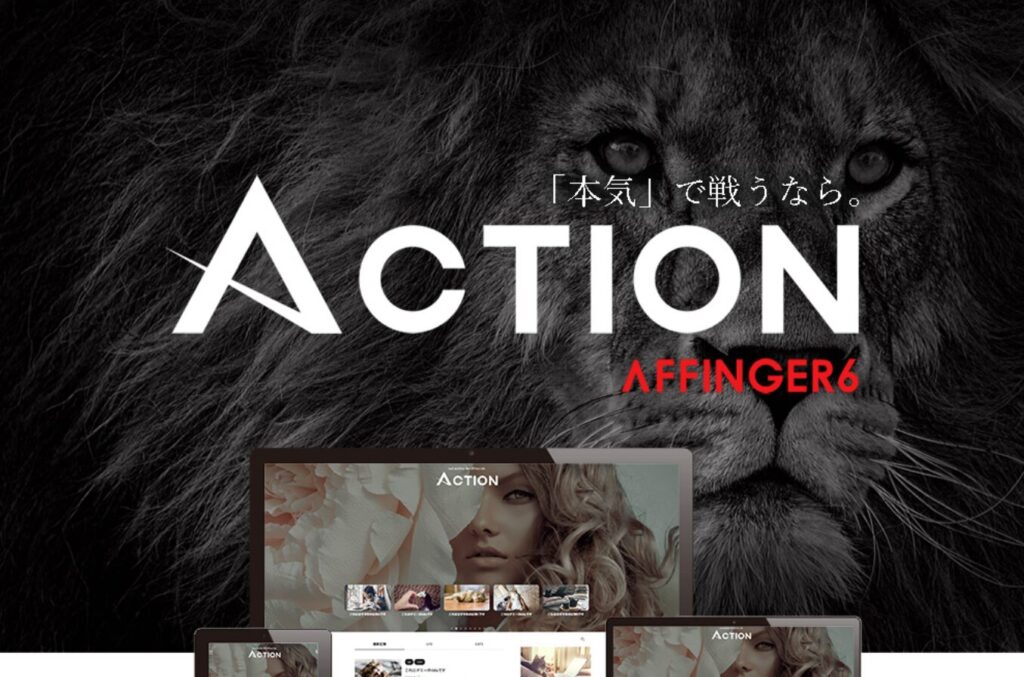
本気で収益を狙ってるならAFFINGER6(WordPressテーマ)がおすすめです。私のサイトでもこのテーマを採用しています。
本気でって言うのはSEO対策されているテーマを買うことがブログの収益化に当たって大切だからです。
ブログはただ記事を投稿するだけではまず伸びません。SEO対策が必須となっているのがブログです。
よくGoogle理念の読者のためにブログを書こうって光景を見かけるのですが、SEO対策しなければ誰にも記事は見られませんので意味がありません。
初期の段階では訪問者の流入はGoogleの検索からしか人はやってきません。SNSでの流入などは最初から期待できる人は極僅かでしょう。
一応、当サイトは2025/04/19にブログを開設してから2か月目の28日分の分析でPV6000と訪問者数900を突破しています。(2025/06)
筆者の場合はエックスサーバーでブログを開設してから30記事ほど書くまでは無料テーマのcocoonを使っていました。
テーマを変えることで何が変わるの?って意見も多いと思われますが、使える装飾やブロックなどが異なるのでブログの画面がだいぶ変わりますよ。

この記事を書いた人って言う装飾もAFFINGER6(WordPressテーマ)の標準搭載されている装飾の一つとなっています。なお無料テーマのcocoonではこの機能はありません。
この記事を書いた人って項目をよく見かけますよね、この機能があるだけでだいぶプロっぽくなりますよね。
有料のテーマを選ぶ時のポイントとしては自分が欲しい機能が備わっているかどうかも見て決めましょう。
さらに有償テーマならSEO対策がしっかりされていますのでGoogleからの訪問者の流入にも期待が出来ます。
エックスサーバーの利用者ならXWRITEもおすすめ。
エックスサーバーを使っているユーザーなら誰でも簡単に使える!WordPressテーマ『XWRITE(エックスライト)』もおすすめです。
エックスサーバーが開発したテーマと言うだけあって非常に相性がよいです。無料テーマか有料テーマで迷ってるならおすすめのテーマです。
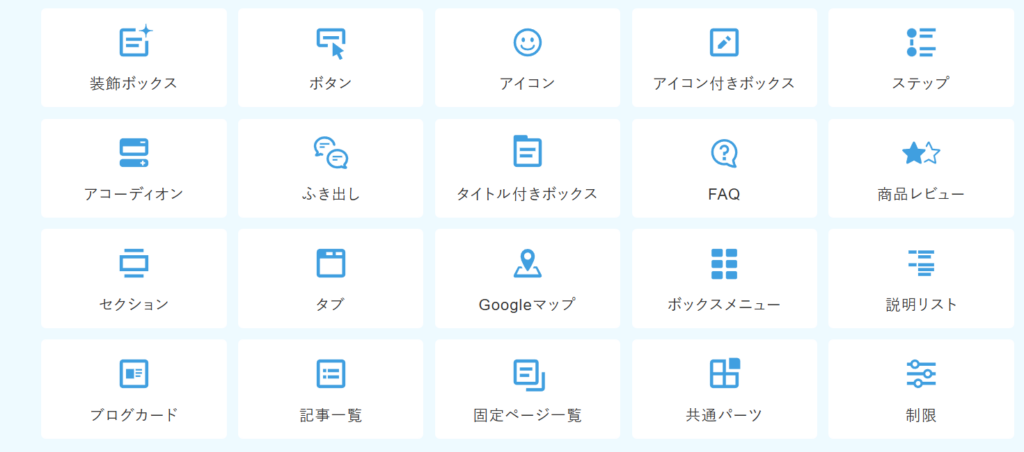
無料テーマのcocoon開発者とエックスサーバーが共同で作っているテーマなのでcocoonから乗り換えてもまったく違和感のない作りとなっています。
使えるブロック一覧を見て分かる通り無料テーマのcocoonには備わってなかった機能が追加されてcocoonの良い所をさらに伸ばしているイメージかと。
エックスサーバーのサーバーを利用しているなら同じ運営なのでサポートの面でも安心出来ます。
専門的な知識不要!誰でも簡単に使える『XWRITE(エックスライト)』なので初心者は検討しましょう。
【THE THOR(ザ・トール)】もかなりおすすめの有料テーマ
抜群に上位表示されやすい WP テーマ 【ザ・トール】こちらもおすすめです。
デザインが美しくて利用している人も多いのではないでしょうか?無料テーマよりもずっと美しいデザインですよね。画面が美しいということは訪問者の回遊率にも繋がります(サイトの見た目は重要)
AFFINGER6(WordPressテーマ)同様にSEO対策がされていますのでこちらの有料テーマも検討してる方は早い段階で購入したほうがよいです。
記事が多くなるほどリライト作業が時間かかるようになるので、それなら最初から購入を検討している本テーマを利用したほうがよいですよね。
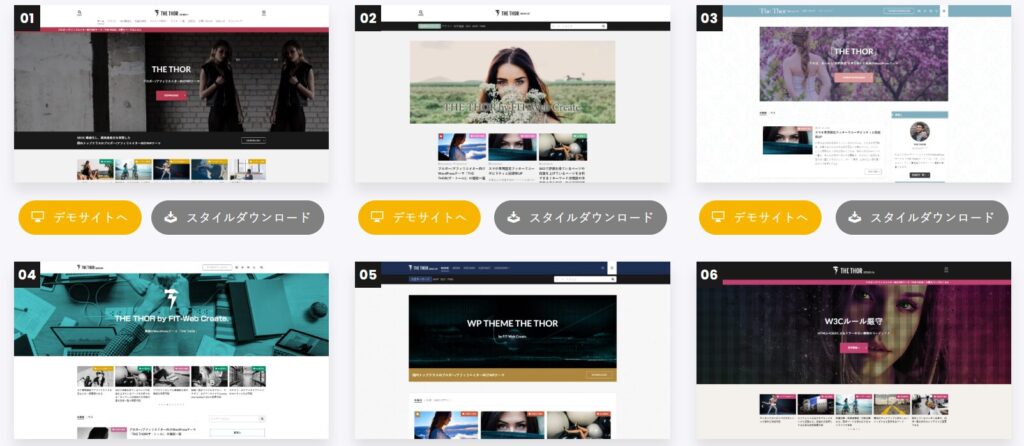
こちらが本テーマを使ったデモサイトの例ですがかなりカッコよくて魅入りますよね。サイトは機能と同じくらいデザインも重要です。
筆者自身はAFFINGER6(WordPressテーマ)を使っていますが最初に検討していた有料テーマが実はこの【THE THOR(ザ・トール)】なんですよね
テーマ専用の装飾なども収益化ブログを目指すなら必須のものが多いので検討しているなら抜群に上位表示されやすい WP テーマ 【ザ・トール】はマジで採用しましょう。
ワードプレスブログのテーマの重要性について
有料テーマを推しているのはそれだけ費用対効果が大きいからです。正直言うと有料テーマだからと言ってSEO対策が強いと言われても恐らく本当に効果があるのか不思議ですよね?
筆者自身もサイトを開設して間もない間はSEOに強いテーマと言われても、無料テーマのcocoonを使っていました(これはこれで優秀なテーマです)
ですがSEOだけじゃなくサイト全体のレベル(見た目と機能)が上がってることは目に見えて確実に実感出来ますよね。
さらに例えばですが有料テーマでしか使えないテーマ専用の装飾などがサイトのレベル上げに貢献しています。
サイトのレベルが上がると言うことは確実にサイトへの訪問者も増えます。良質なデザインのサイトならあちこちをクリックしたくなるかもしれませんよね。
ブログの有料テーマはサイトのクオリティー上げのためにも必須。
SEOの効果が上がるのは確かですが、それよりもサイトの見た目と欲しい機能を得るために有料テーマを検討すると言うのは大いにありですしおすすめです。
使えなかった機能を使うために購入するだけでも十分に検討する理由になりますので最初の内か10記事くらい書いた段階で有料テーマに変更するのは多いにありだと思います。
サーバーを契約してワードプレスでブログを作ったばかりの次期だと厳しいかもしれませんので慣れてから有料テーマにするのは全然ありです!
- AFFINGER6(WordPressテーマ) (当サイトで使用しているテーマ)
- 【THE THOR(ザ・トール)】 (おすすめのテーマ)
- 誰でも簡単に使える!WordPressテーマ『XWRITE(エックスライト)』 (エックスサーバーが直に制作しているテーマ)
無料のcocoonも十分優秀ではありますが有料テーマは早い段階でも検討するに値しますのでおすすめです。
ワードプレスブログのおすすめのプラグインの選び方
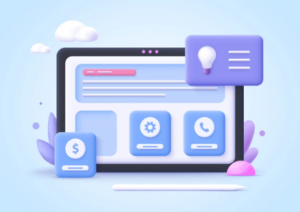
プラグインの選定も初期設定の内に入っていますがこちらの記事で初心者に必須のプラグインの紹介を記載していますので是非読んでください。
ブログで収益を狙うなら良質なプラグインやツールを選んでいきましょう。グーグルアナリティクスが良い例で無料でも有料級の神ツールを使っていきます。
ブログで収益を得るにはASPの登録が必要
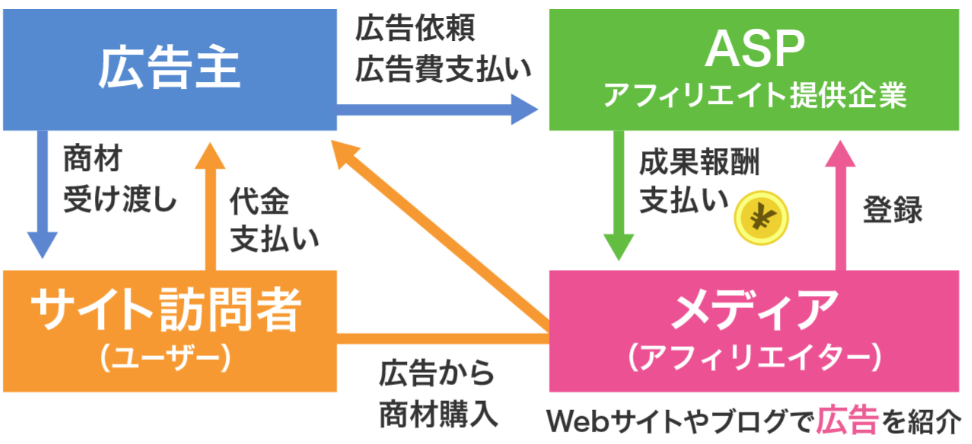
ASPって何?って方も多いのではありませんか?簡単に説明するとメディア(ブログ)と広告主(企業)を繋ぐ仲介業者(ASP)です。
ASP(アフィリエイト・サービス・プロバイダ)の略称のことでA8.netやもしもアフィリエイトなどがASPに該当します。
もしもASPが存在しなければブロガー達が一つ一つの広告に対してそれぞれの広告主と連絡をして案件を貰わないといけないようになります。
ASPがこの世に存在することで10種の広告なら広告主10種と連絡を取らずにASP1社で済むのでASPなしではブロガーは稼げません。
ASPならA8.netが業界最大手で審査も簡単で安心ですのでブログ開設してすぐに登録しましょう!
ASPは最初はA8.netだけでOK
いきなり全部のASPを登録しろって無茶な書き込みもありますが慣れない内はA8.netだけで構いません。
なぜなら他ASPは審査が必要なケースもあるのでブログが成長してから追加していくのが無難かなと思います。
A8.netは基本的に誰でも登録すれば申請が通りますので初心者にも安心かと!
ブログで初心者でも出来るASP広告の貼り方について
ASPに登録するのは理解出来たけど広告の貼り方が分からない人もいるかと思いますが簡単にブログに広告を張る方法を解説します。
ASP広告を張るための手順
- キーワードを入力してプログラムを探す
- 提携しているプログラム
- プログラムの広告リンク
- ASP広告を試しに貼ってみる
- リンクが繋がっていれば完了。
キーワードを入力してプログラムを探す
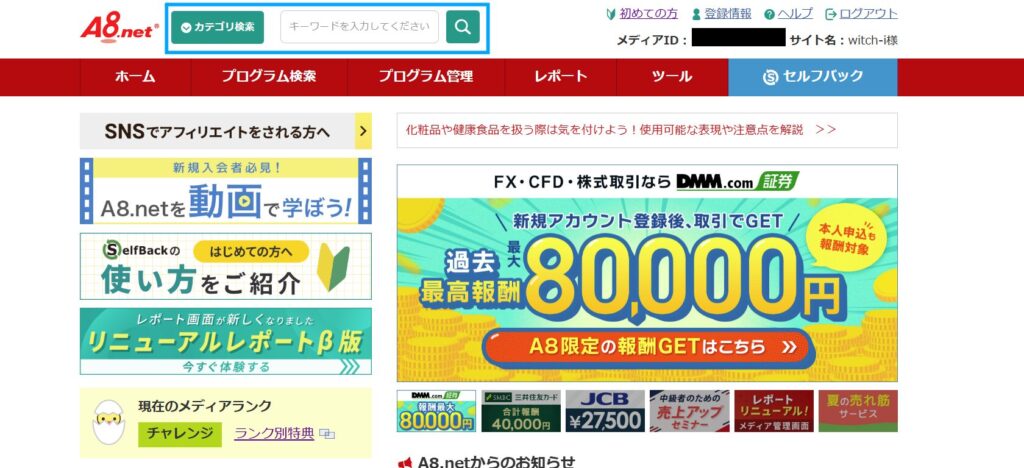
アカウント作る過程は省かせていただきます。ログインをするとこのような画面になります。
画面上のカテゴリ検索を押すかキーワードの入力をして提携したいプログラムを探します。
提携しているプログラム
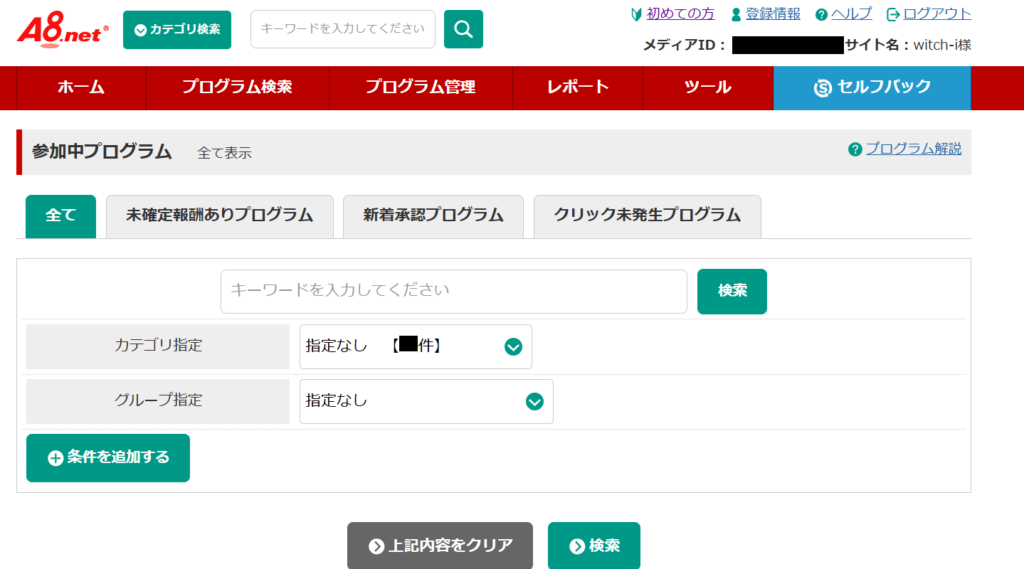
A8.netに登録すると最初からプログラム(広告)が何件か登録されていますのでそれをブログに貼り付るか、ご自身で探したプログラムがここに追加されますのでそれをブログに貼り付けます。
プログラムの広告リンク
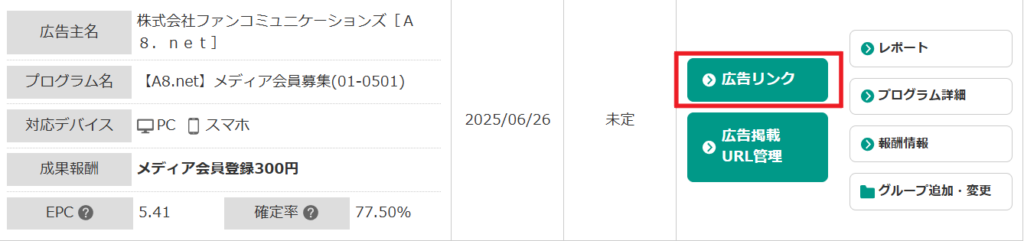
貼り付ける広告が決まったら画像にある広告リンクをクリックします。
プログラムの素材をコピーする
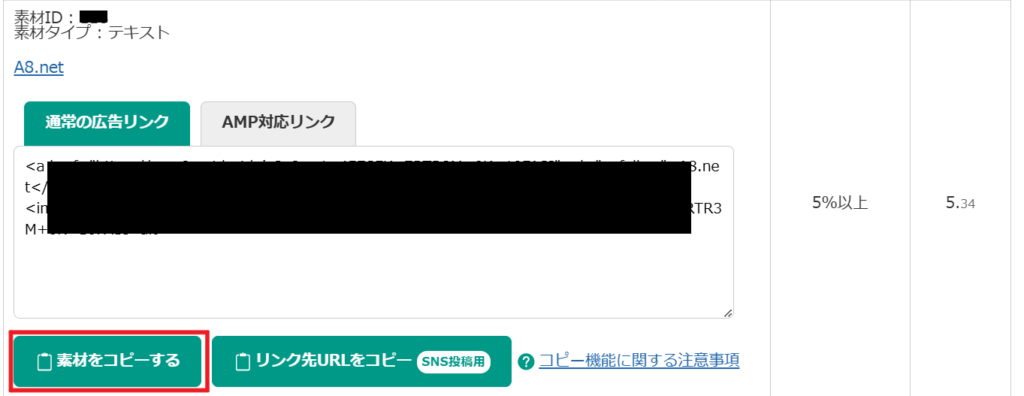
この広告ならA8.netと言う広告が貼り付けられます。素材をコピーするをクリックするだけで可能です。
ASP広告を試しに貼ってみる
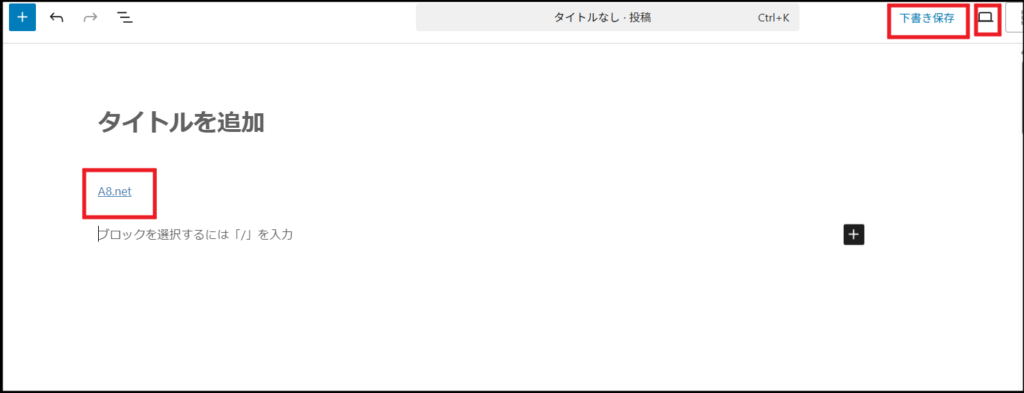
新規記事でも何でもいいので先ほどコピーしたコードをCtrl+Vで貼り付けます。
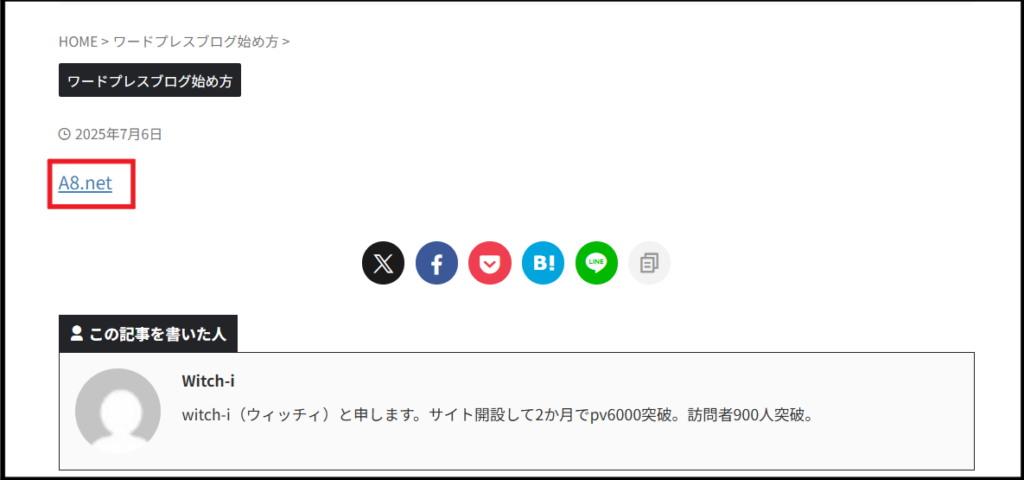
貼り付けた広告(A8.net)をクリックしてリンクがちゃんと機能していたら広告がちゃんと貼り付けれているのでOKです。
リンクが繋がっていれば完了
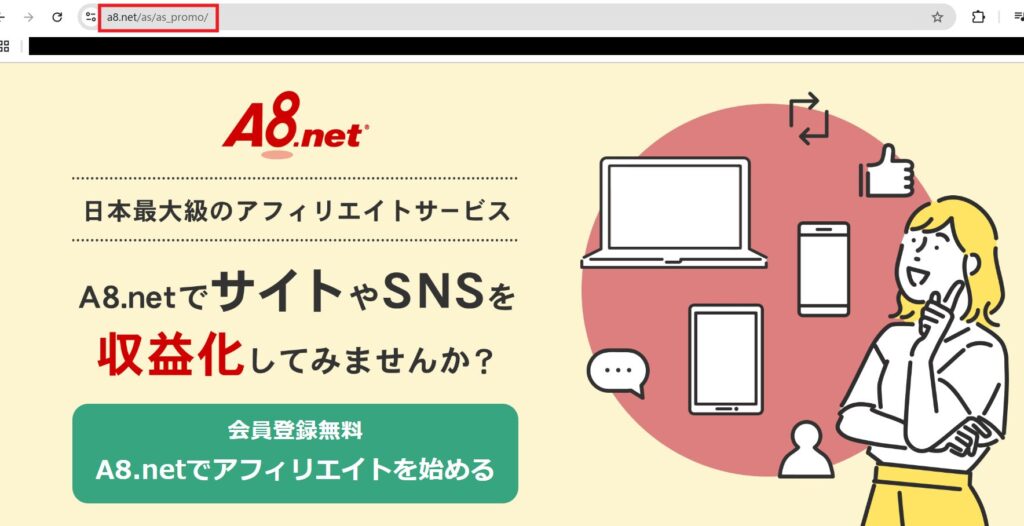
このようにリンク(A8.net)をクリックしてちゃんとサイトに移動出来たら広告がちゃんと貼れている証ですので安心してください。
編集画面だとリンクをクリックしても飛べないのでプレビューで確認する必要がある点は注意しましょう。
初心者がやりがちな失敗パターンの広告の貼り方について。
初心者がやりがちな失敗例ですがエックスサーバーと言う文字を書いてその文字にエックスサーバーのURLをコピペして貼り付ける方がいますがその方法だと広告を張ったことになりませんので注意です。
ブログで広告を張るには先ほど説明したようにASPで提携しているプログラムの広告リンクのコードを得ないと広告を張ったことにはなりません。
記事に広告を張って投稿する
ASP広告を張った記事を書いていけば理論上それで収益が発生して稼げる状態になります。
ただし闇雲に広告を貼り付けても誰もクリックしないですし記事の内容に合っている広告を選ぶことが大切です。
当ブログwitch-iではブログに関するジャンルの記事を書いているのですが、いきなりプロテインなどを紹介したらおかしいですよね。
ジャンルにマッチしている広告を記事に張って稼げるブログにしましょう。
初心者でも出来るWordPress初期設定~収益を得て稼ぐためのノウハウのまとめ
2025年からブログを始めてもまだまだ間に合います。ドメインが熟している古いサイトが絶対有利と言う訳でもありません。
最新の情報などを発信していけばそれが逆にメリットにもなります。例えばですが昔のサイトはWordPressの画面が今とは異なるエディターなどが最たる例ですよね。
旧エディターを使って解説をしている記事だと今の現エディターを使ってるユーザーからしたら訳わかめですよね。なので若いと言うのは決して悪くないです!
ワードプレスでブログを始めるならエックスサーバー、ConoHa WING、お名前.comレンタルサーバーの3社がおすすめです。
ドメインの習得ならお名前.com、XServerドメインの2社ですね、
SEO対策なら有料テーマが必須なのでリライトが少なく済む30記事くらいの内に移行がおすすめです。
AFFINGER6(WordPressテーマ) (当サイトで使用しているテーマ)
【THE THOR(ザ・トール)】 (おすすめのテーマ)
誰でも簡単に使える!WordPressテーマ『XWRITE(エックスライト)』 (エックスサーバーが直に制作しているテーマ)
WordPressでブログを開設したらASPへの登録を記事を書く前にやりましょう。
初心者の内はA8.netだけでもASPは全然OKです。記事が増やしていけばもしもアフィリエイトなども検討していきましょう。
WordPressでブログを開設して広告を張った記事にPVを増やしていきましょう。